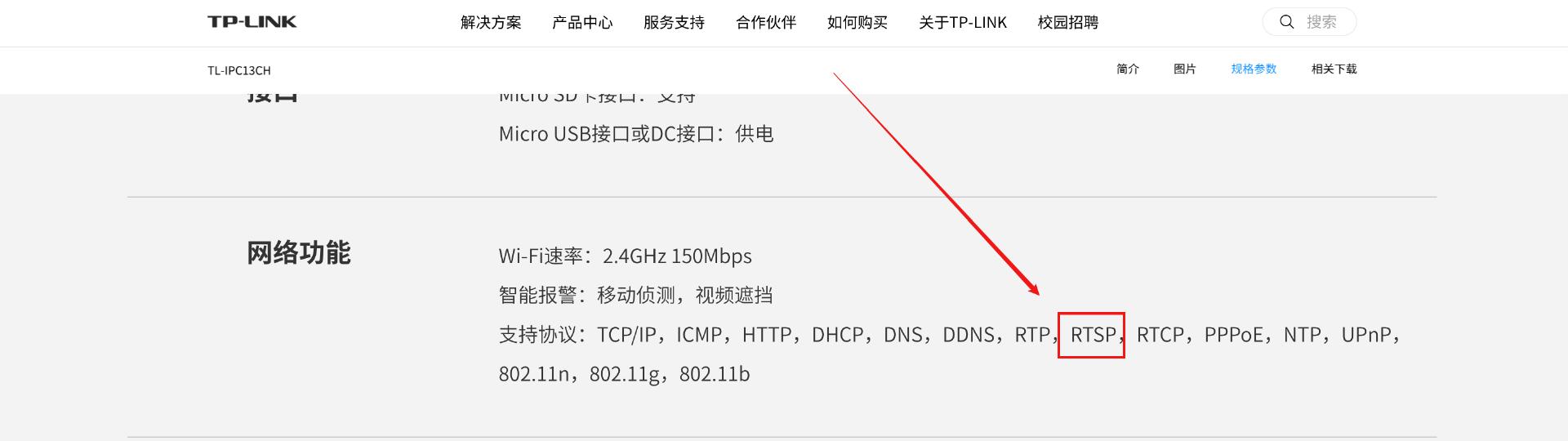在监控软件的使用过程中,许多用户习惯于使用NAS的监控组件,或者打算利用NAS来存储监控视频。然而,不少监控组件对摄像头的数量有所限制,或者需要额外付费。本期内容将向大家推荐一款出色的开源免费AI智能监控解决方案——frigate。
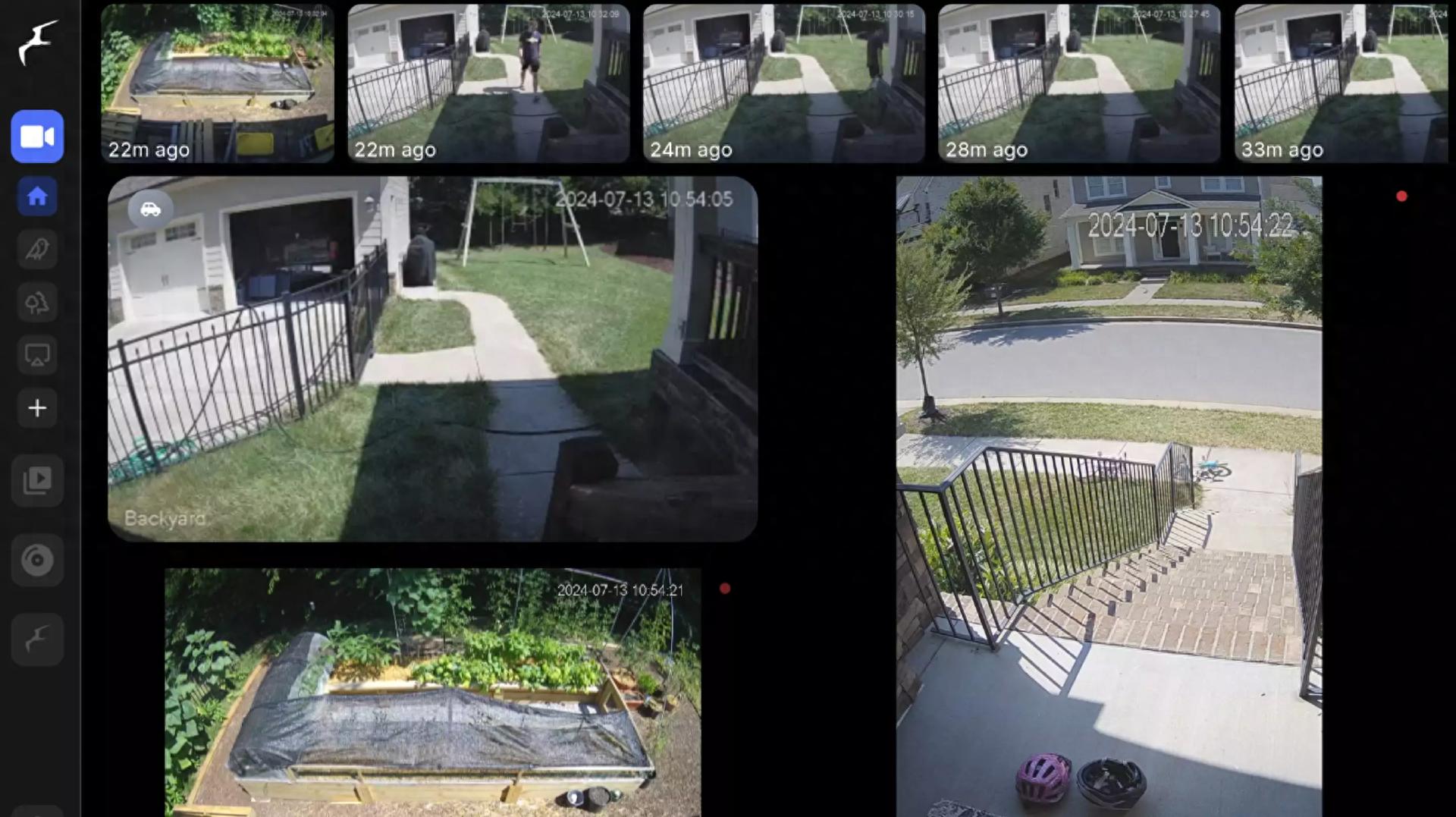
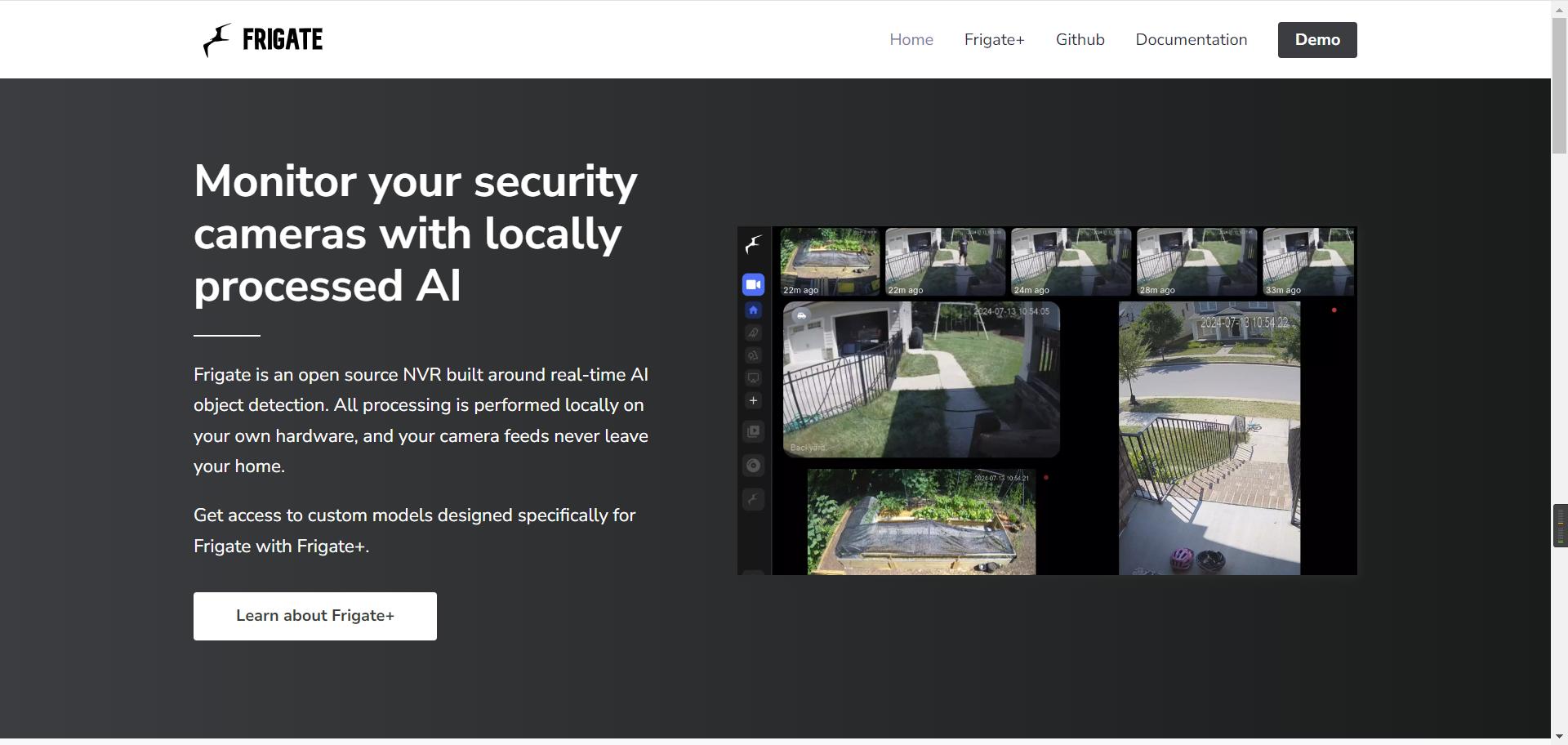
开源免费优势大
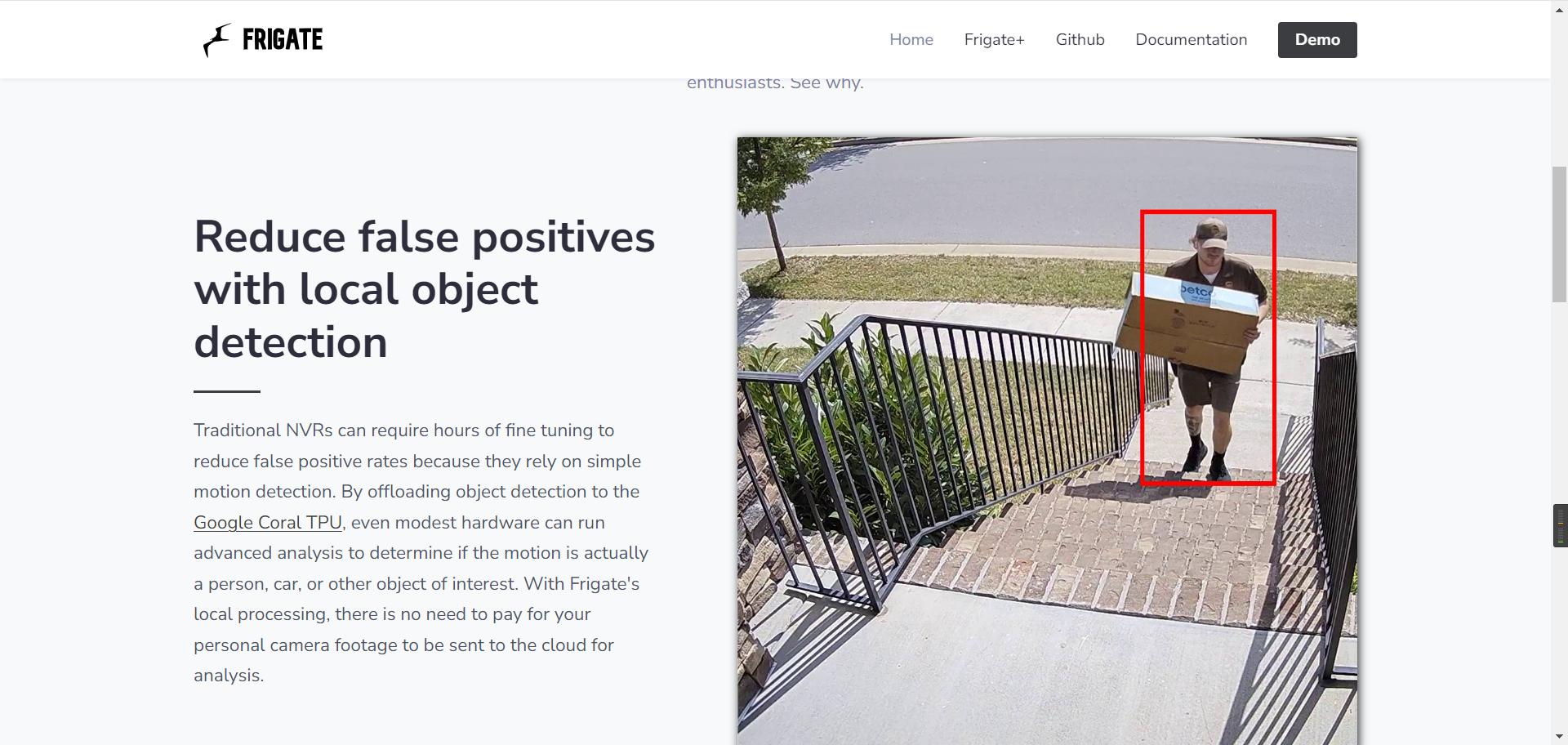
frigate的一大优势是它开源且免费,这与其他品牌提供的NAS监控套件不同,那些套件往往对摄像头数量有所限制,并且需要额外支付费用。不管你拥有多少摄像头,frigate都能轻松应对。例如,如果商家拥有多家店铺,需要大量摄像头进行监控,使用frigate不仅能节省不少开支,还能实现全方位的监控。
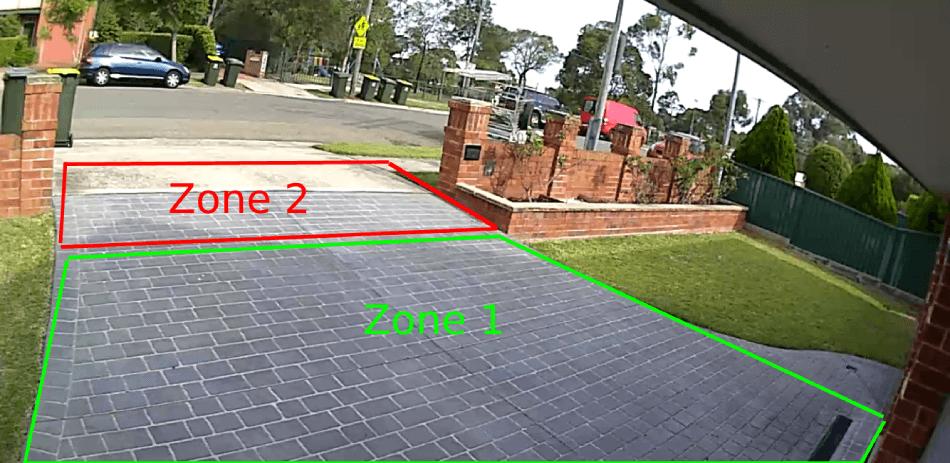

如果你的NAS具备运行docker和直接SSH的能力,那么通过执行docker run命令,你可以迅速完成部署。据一组数据表明,采用frigate进行监控系统部署,与使用付费软件包相比,成本可以减少高达70%。在部署过程中,你可以自行设定-p参数中的端口号,只需将每行中的第一组数字替换为NAS尚未使用的端口号即可。

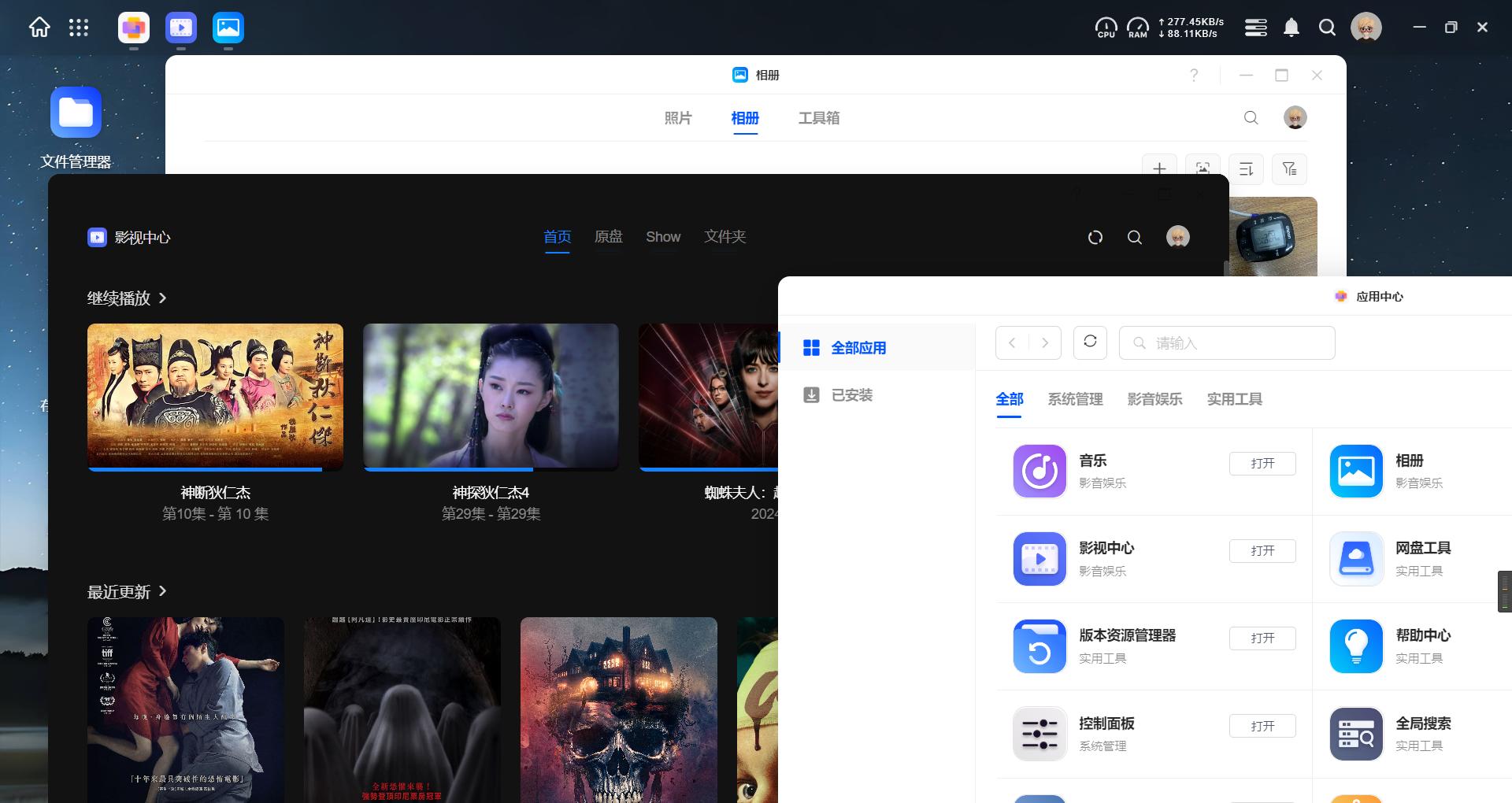
绿联系统添助力
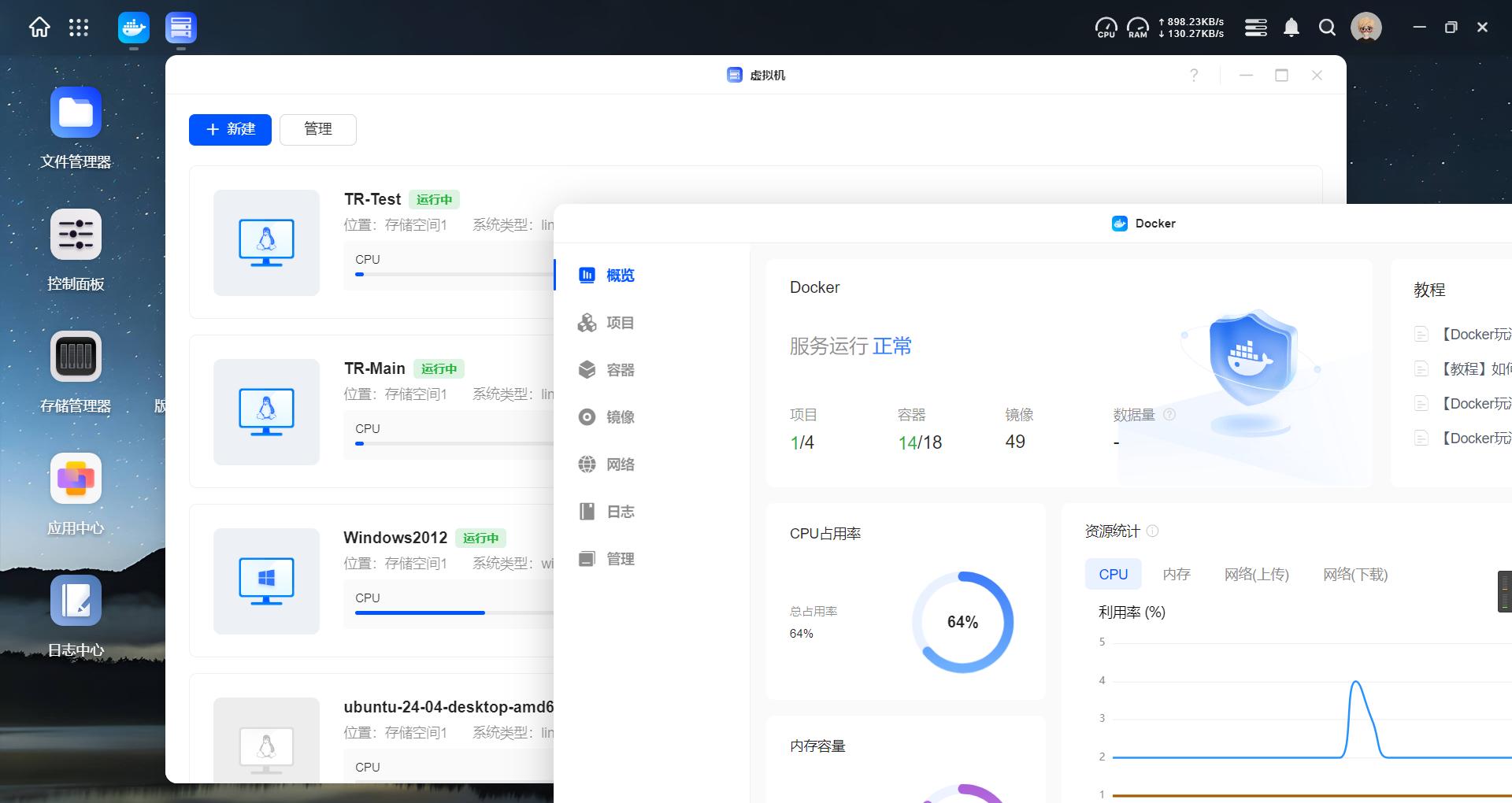
绿联UGOS Pro系统的docker应用表现优异,对compose编排部署项目已实现完美支持。在众多NAS系统中,绿联docker的界面设计美观,且操作流程简便易行。

小张之前曾尝试使用其他NAS系统进行监控部署,但操作繁琐,界面也不太友好。自从切换到绿联NAS,他开始使用frigate进行监控部署,得益于绿联系统的docker功能,整个过程变得简单快捷,大大节省了他的时间和精力。
docker run -d \
--name frigate \ # 容器名称,可自定义
--restart=unless-stopped \
--mount type=tmpfs,target=/tmp/cache,tmpfs-size=1000000000 \ # 开启缓存,避免硬盘频繁读写
--device /dev/dri/renderD128 \ # 核显直通进行解码
--shm-size=64m \
-v /path/to/your/storage:/media/frigate \ # 容器名称,/path/to/your/storage修改为主机真实路径,即存放录像的文件夹
-v /path/to/your/config:/config \ # 容器生成的配置文件,/path/to/your/config修改为主机真实路径
-v /etc/localtime:/etc/localtime:ro \
-e FRIGATE_RTSP_PASSWORD='password' \
-p 8971:8971 \ # 这4个-p开头的端口请修改为当前主机未被占用的端口即可,访问时使用https加IP加8971对应映射的端口访问
-p 8554:8554 \
-p 8555:8555/tcp \
-p 8555:8555/udp \
ghcr.io/blakeblackshear/frigate:stable摄像头接入条件
version: "3.9"
services:
frigate:
container_name: frigate
privileged: true # 超级权限,默认即可
restart: unless-stopped
image: ghcr.io/blakeblackshear/frigate:stable
shm_size: "64mb"
devices:
- /dev/dri/renderD128:/dev/dri/renderD128 # 直通核显的,默认即可
volumes:
- /etc/localtime:/etc/localtime:ro
- ./config:/config # frigate生成的配置文件存放位置
- ./storage:/media/frigate # frigate生成的录像保存位置,可以自定义
- type: tmpfs
target: /tmp/cache
tmpfs:
size: 1000000000
ports: # 请修改以下每行的第一个端口为未被占用的端口即可,确认都没占用,可不用修改
- "8971:8971"
- "5555:5000" # frigate的后台UI界面端口,请把5555修改为你当前未占用的端口即可
- "8554:8554" # RTSP feeds流的端口
- "8555:8555/tcp" # WebRTC over tcp端口
- "8555:8555/udp" # WebRTC over udp端口
environment:
FRIGATE_RTSP_PASSWORD: "password"
#以下部分为限制容器对于CPU和内存的最高占用率,不需要可删除,建议开启,避免占用过多资源
deploy:
resources:
limits:
cpus: '0.50' # 如N100处理器4核4线程,0.5代表最高占用2核心,0.25代表1核
memory: 1024M通常情况下,摄像头若兼容ONVIF协议,那么它也多半支持RTSP,这是因为ONVIF协议本身涵盖了RTSP流媒体传输的功能。只要确认你手中的摄像头支持ONVIF,那么你就可以轻松接入frigate系统。
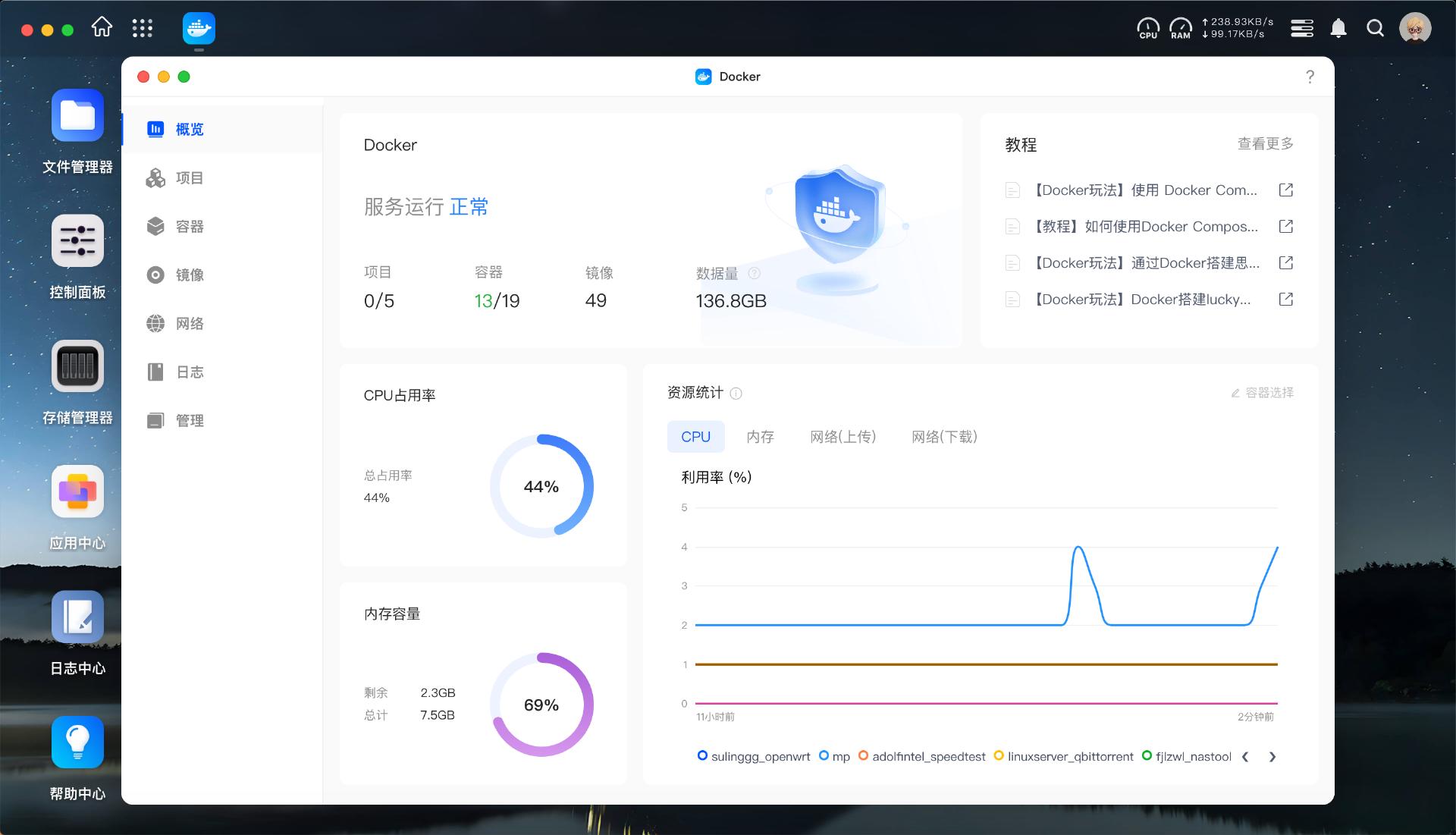
市面上普遍使用的TP-LINK和水星品牌摄像头,若进入它们的网络设置中的端口部分,便可找到RTSP端口的配置。以我手中的TP-LINK设备为例,它的RTSP端口是554,这表明该设备能够接入frigate系统。
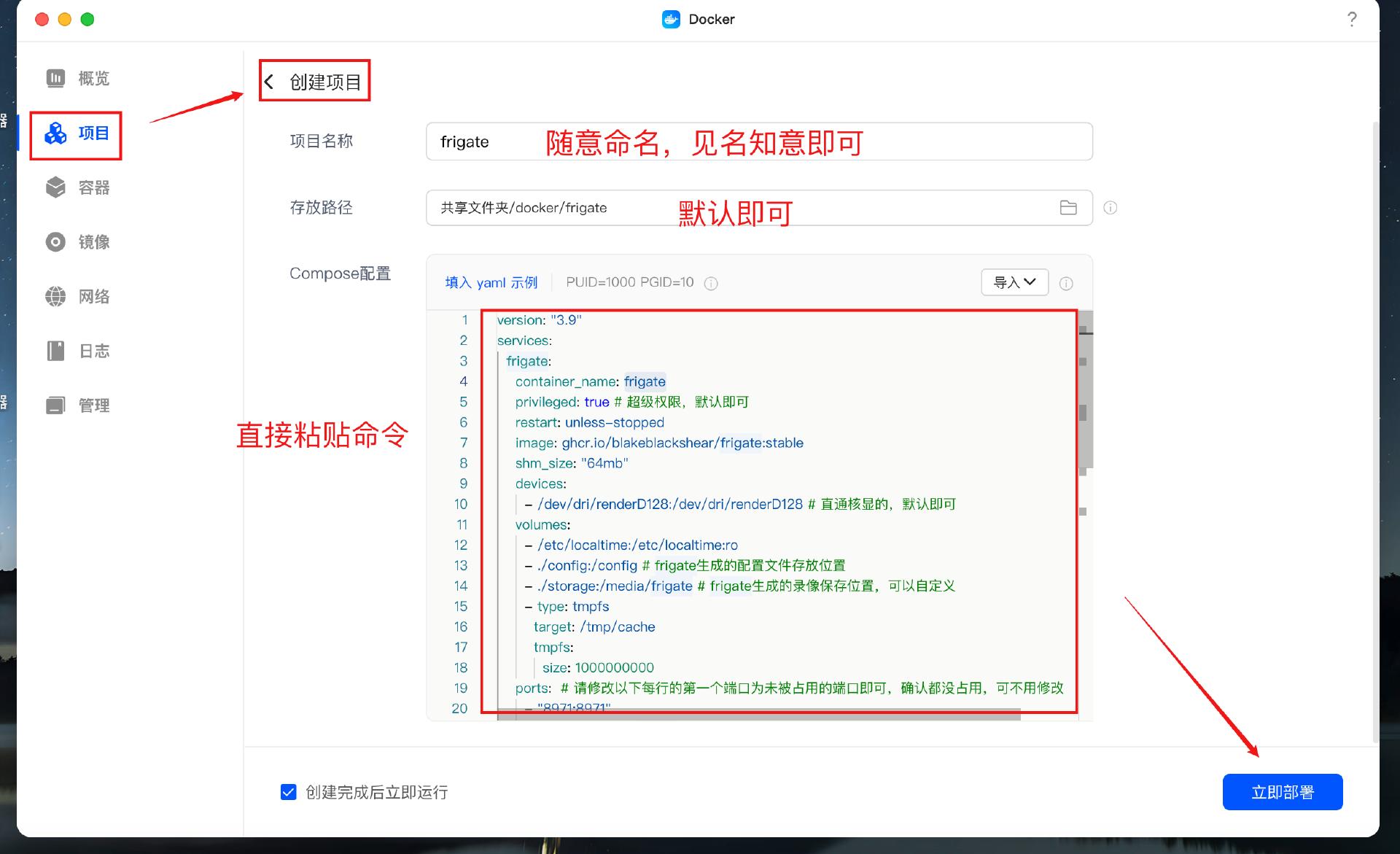
添加摄像头操作
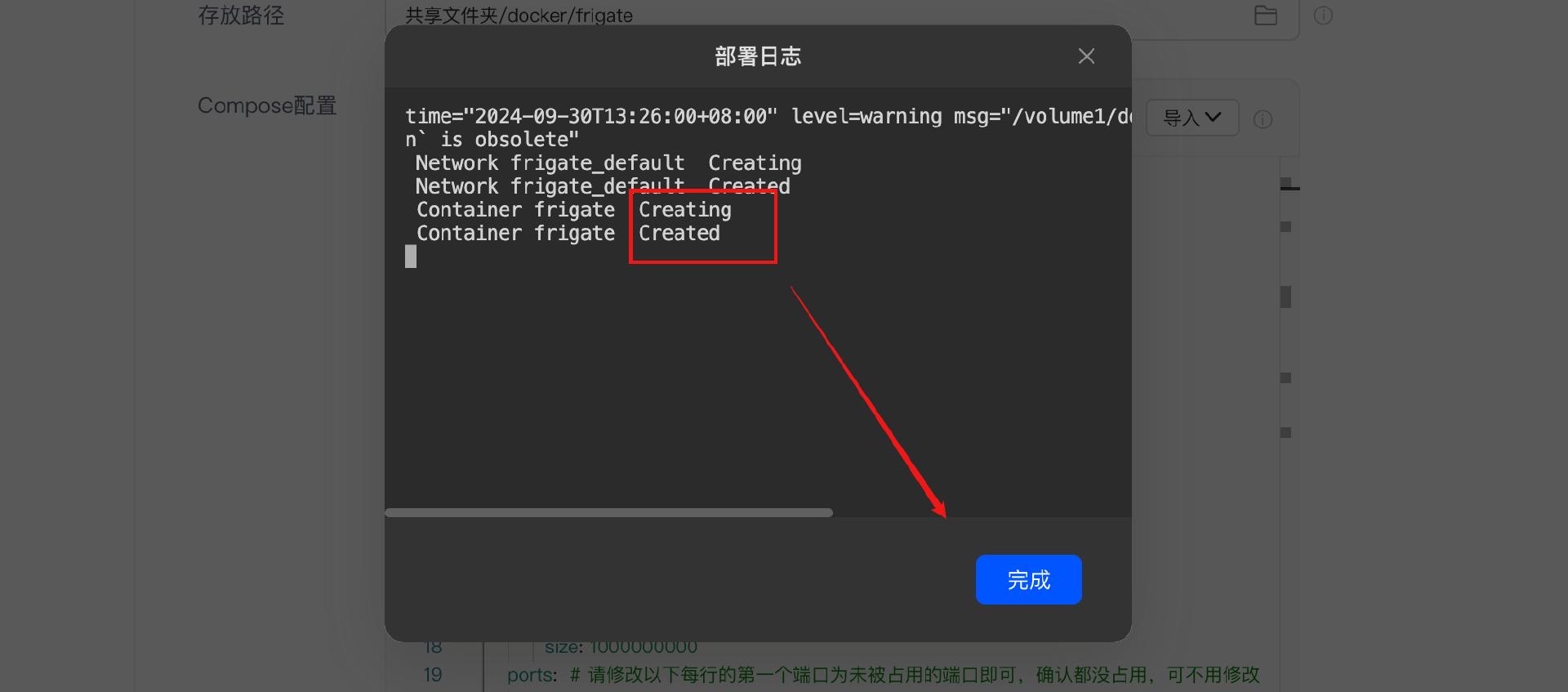
确定摄像头的RTSP地址之后,我们就可以对frigate的配置文件进行编辑,以添加该摄像头。具体操作是在配置文件中找到cameras:这一部分,然后将其中的IP地址、用户名和密码更改为与当前摄像头相匹配的设置。
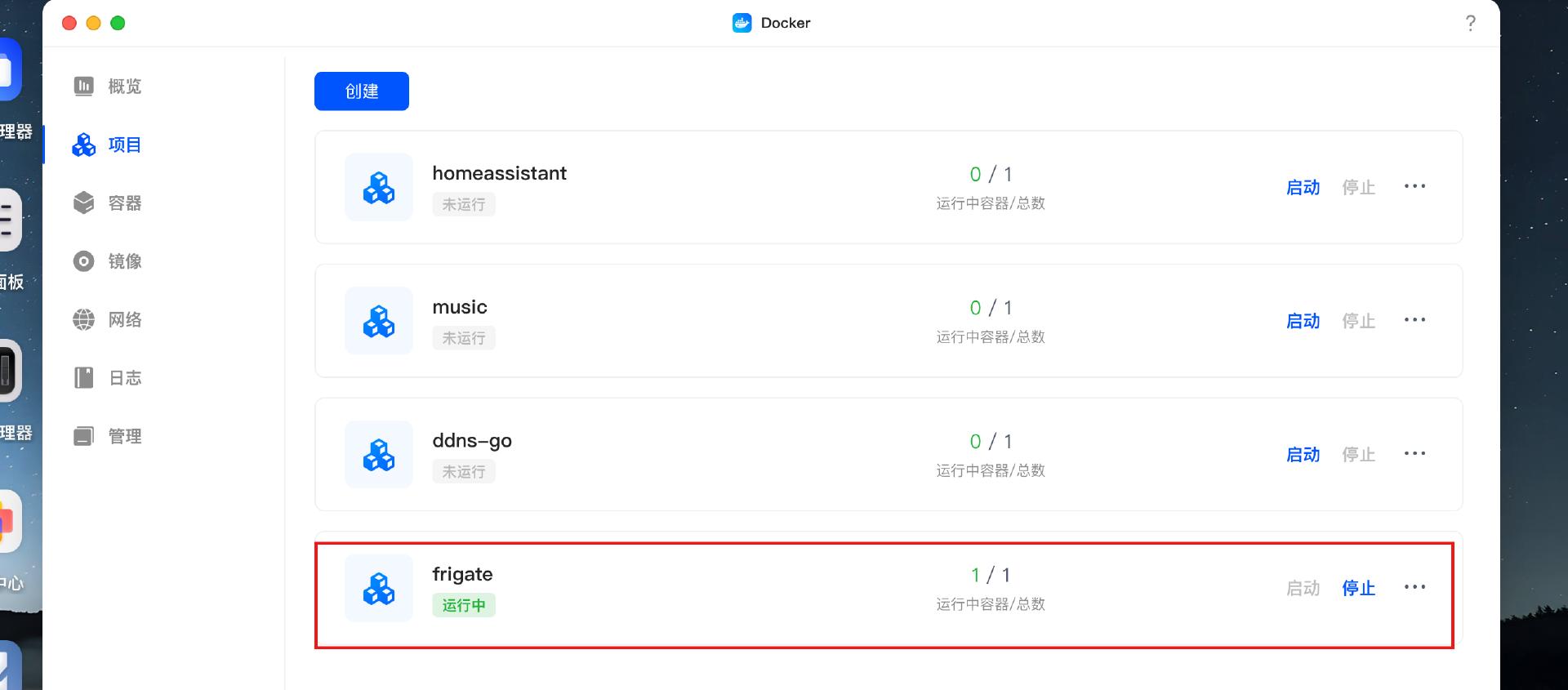
摄像头的IP地址和账号密码获取并不复杂,若不熟悉,只需查阅设备说明书或进入设备管理界面即可找到相关信息。以小李为例,他在安装公司监控摄像头时,依照步骤顺利地完成了配置文件的调整。调整完毕后,他将内容完整复制,然后将它粘贴到config.yaml文件中,替换掉原有的配置文件,最后点击保存按钮即可。
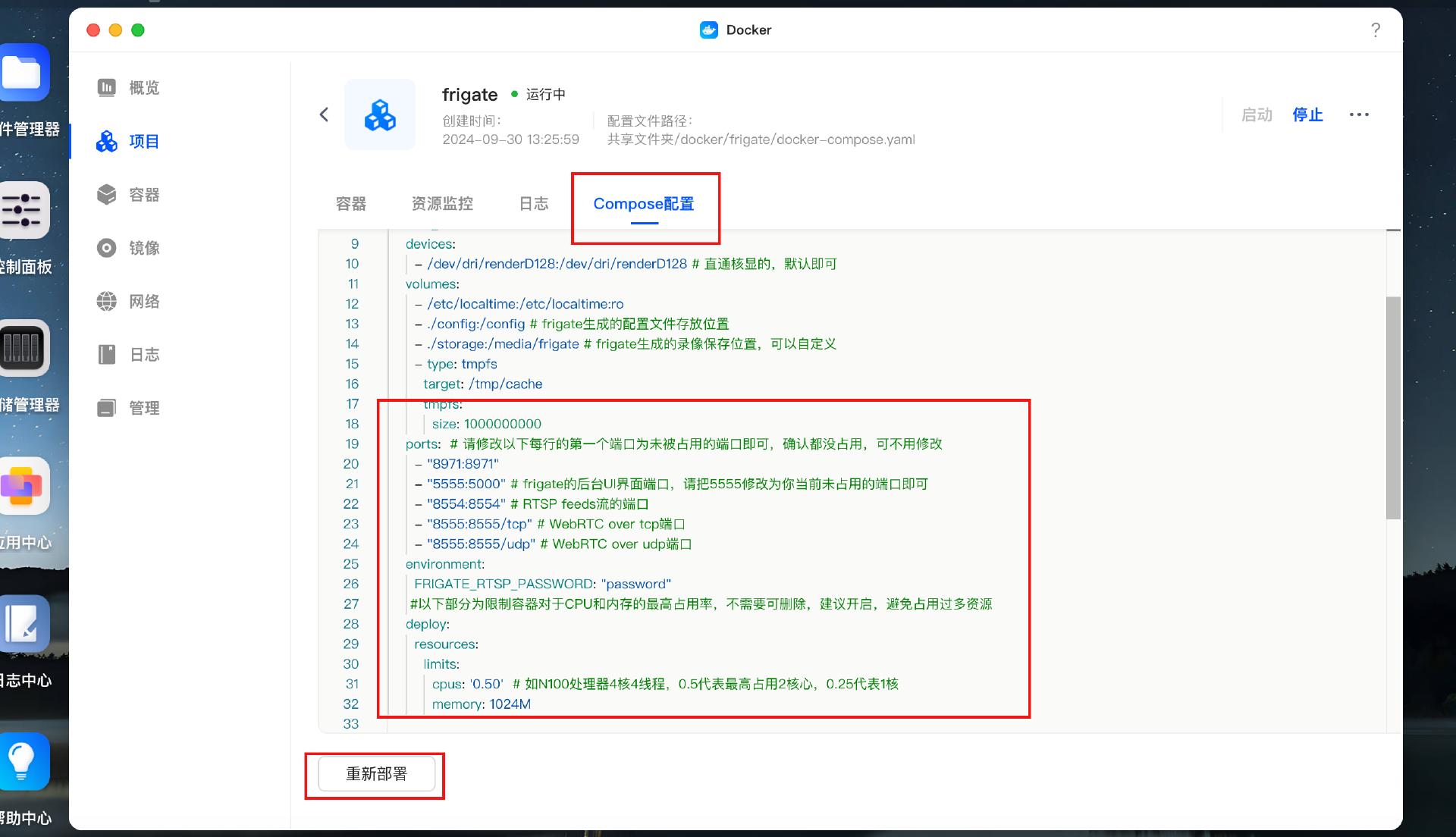
配置文件编辑

绿联提供yaml文件的在线编辑功能,这使得对配置文件的修改变得十分便捷。若仅仅是接入摄像头以实现检测和录像功能,那么前面所提到的配置设置就已经足够应对需求了。
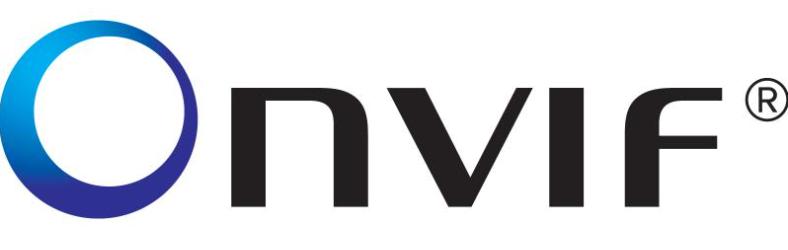
当然,您可以通过查阅官方资料来了解更多高级文档配置的信息。这些配置选项非常丰富,能够满足多样化的需求。许多专业人士会依据实际情况对配置文件进行细致的调整,以此来实现更加复杂的监控效果。
监控效果与性能要求
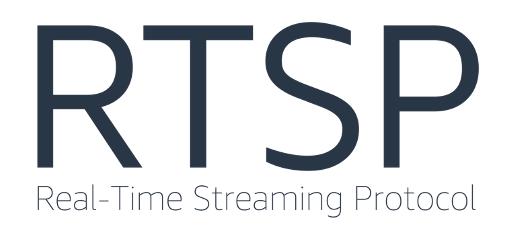
前面的安排使得摄像头的录像资料能够保存在NAS本地,这样的做法可以达到与NVR相似的功能,并且可以与HA系统实现智能交互,这些是普通NVR所不具备的。
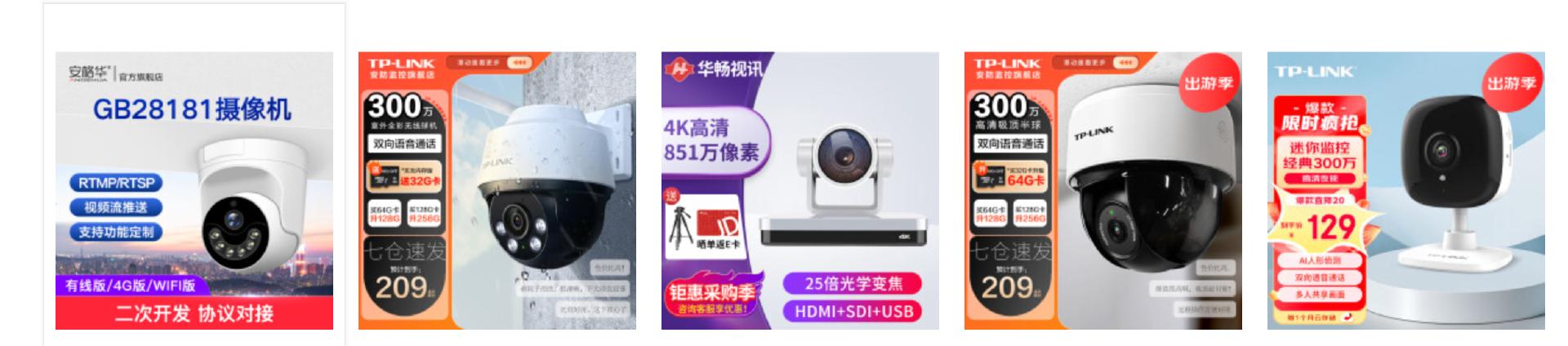
这个方案对NAS的性能有特定要求,幸亏绿联DXP4800搭载了性能出色的N100处理器,完全能够应对挑战。以王女士的店铺为例,她使用绿联DXP4800配合frigate进行监控,效果优良,从未遇到过任何卡顿问题。
你是否有考虑采用巡洋舰这一方案来建立你个人的监控体系?若觉得本文对您有所帮助,请别忘了点赞以及将其分享给他人。